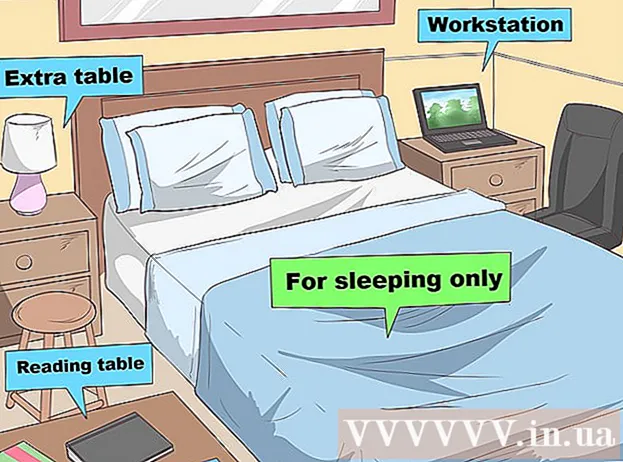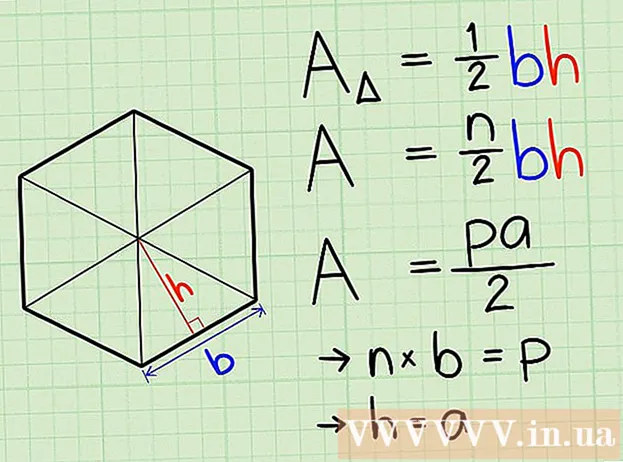نویسنده:
Clyde Lopez
تاریخ ایجاد:
24 جولای 2021
تاریخ به روزرسانی:
1 جولای 2024

محتوا
- مراحل
- روش 1 از 4: نحوه پاک کردن حافظه پنهان و داده های برنامه پیام رسانی خود
- روش 2 از 4: نحوه حذف و نصب مجدد برنامه
- روش 3 از 4: یک برنامه پیام رسانی متفاوت انتخاب کنید
- روش 4 از 4: نحوه حذف پیام های متنی از سیم کارت
اگر دستگاه Android شما دائماً پیام های متنی جدید یا خوانده نشده ای را به شما اطلاع می دهد ، این به دلیل ذخیره یا ذخیره داده های برنامه پیام رسانی است.گاهی اوقات این پیامها به طور خودکار با رسیدن پیام جدید برطرف می شوند ، بنابراین ابتدا از شخصی بخواهید که برای شما پیام ارسال کند. اگر مشکل هنوز وجود دارد ، این مقاله را بخوانید تا دستورالعمل های خلاص شدن از شر این اعلان ها را بیاموزید.
مراحل
روش 1 از 4: نحوه پاک کردن حافظه پنهان و داده های برنامه پیام رسانی خود
 1 برنامه تنظیمات را اجرا کنید
1 برنامه تنظیمات را اجرا کنید  . آن را در نوار برنامه پیدا خواهید کرد.
. آن را در نوار برنامه پیدا خواهید کرد. - اگر اعلانهای مربوط به پیامهای "خوانده نشده" را که قبلاً باز کرده اید (یا پیامهایی که در صندوق ورودی برنامه پیام رسانی شما نیستند) دریافت می کنید ، از این روش استفاده کنید. همچنین به حل مشکل تعداد پیام های "خوانده نشده" (اگرچه قبلاً همه پیام ها را باز کرده اید) ، که روی نماد برنامه پیام رسانی نمایش داده می شود ، کمک می کند.
- گاهی اوقات این پیامها به طور خودکار با رسیدن پیام جدید برطرف می شوند ، بنابراین ابتدا از شخصی بخواهید که برای شما پیام ارسال کند.
 2 روی منو ضربه بزنید برنامه های کاربردی. نام این منو به نسخه سیستم یا دستگاه بستگی دارد ، اما معمولاً یک گزینه با کلمه "برنامه" یا "برنامه ها" است.
2 روی منو ضربه بزنید برنامه های کاربردی. نام این منو به نسخه سیستم یا دستگاه بستگی دارد ، اما معمولاً یک گزینه با کلمه "برنامه" یا "برنامه ها" است. - اگر همه برنامه ها به طور پیش فرض در دستگاه Android شما نشان داده نمی شوند ، روی All ضربه بزنید. این گزینه ممکن است یک برگه باشد ، اما به احتمال زیاد باید منو را باز کرده و Show All Apps یا گزینه ای مشابه را انتخاب کنید.
 3 روی برنامه پیام رسانی کلیک کنید. برنامه ای را انتخاب کنید که پیام های "خوانده نشده" را به شما اطلاع می دهد.
3 روی برنامه پیام رسانی کلیک کنید. برنامه ای را انتخاب کنید که پیام های "خوانده نشده" را به شما اطلاع می دهد.  4 ضربه زدن ذخیره سازی. این گزینه در صفحه موجود است.
4 ضربه زدن ذخیره سازی. این گزینه در صفحه موجود است. - اگر گزینه "Clear Cache" را به جای "Storage" می بینید ، این مرحله را رد کنید.
 5 ضربه زدن پاک کردن حافظه پنهان. حافظه پنهان برنامه پاک می شود ، احتمالاً مشکل برطرف می شود.
5 ضربه زدن پاک کردن حافظه پنهان. حافظه پنهان برنامه پاک می شود ، احتمالاً مشکل برطرف می شود. - اگر همچنان به دریافت اعلان های مربوط به پیام های "خوانده نشده" ادامه می دهید ، ادامه مطلب را بخوانید.
 6 بر روی کلیک کنید پاک کردن داده ها. پیامی مبنی بر حذف تنظیمات و تنظیمات برگزیده شما ظاهر می شود.
6 بر روی کلیک کنید پاک کردن داده ها. پیامی مبنی بر حذف تنظیمات و تنظیمات برگزیده شما ظاهر می شود.  7 دستورالعمل های روی صفحه را دنبال کنید. هنگامی که داده های برنامه حذف می شود ، احتمالاً مشکل برطرف می شود. اگر همچنان اعلان های مربوط به پیام های "خوانده نشده" را دریافت می کنید ، روش دیگری را امتحان کنید.
7 دستورالعمل های روی صفحه را دنبال کنید. هنگامی که داده های برنامه حذف می شود ، احتمالاً مشکل برطرف می شود. اگر همچنان اعلان های مربوط به پیام های "خوانده نشده" را دریافت می کنید ، روش دیگری را امتحان کنید.
روش 2 از 4: نحوه حذف و نصب مجدد برنامه
 1 کشوی برنامه را باز کنید
1 کشوی برنامه را باز کنید  . برای انجام این کار ، روی نماد کلیک کنید ، که معمولاً در مرکز پایین صفحه اصلی یافت می شود. اگر دستگاه شما اعلان ها یا تعداد اشتباه پیام های خوانده نشده از یک برنامه پیام رسانی (به عنوان مثال ، WhatsApp ، Hangouts یا Facebook Messenger) را نمایش می دهد ، توصیه می کنیم چنین برنامه ای را حذف و سپس مجدداً نصب کنید. همچنین باید داده های برنامه "BadgeProvider" را پاک کنید.
. برای انجام این کار ، روی نماد کلیک کنید ، که معمولاً در مرکز پایین صفحه اصلی یافت می شود. اگر دستگاه شما اعلان ها یا تعداد اشتباه پیام های خوانده نشده از یک برنامه پیام رسانی (به عنوان مثال ، WhatsApp ، Hangouts یا Facebook Messenger) را نمایش می دهد ، توصیه می کنیم چنین برنامه ای را حذف و سپس مجدداً نصب کنید. همچنین باید داده های برنامه "BadgeProvider" را پاک کنید. - اگر شبکه ای از نقاط یا مربع ها را در پایین صفحه اصلی مشاهده نمی کنید ، سعی کنید صفحه را از پایین به بالا بکشید.
 2 نماد برنامه پیام رسانی را فشار داده و نگه دارید. بعد از یک ثانیه ، نمادی به شکل سطل زباله (یا گزینه "حذف") در بالا یا پایین صفحه ظاهر می شود. انگشت خود را روی نماد نگه دارید.
2 نماد برنامه پیام رسانی را فشار داده و نگه دارید. بعد از یک ثانیه ، نمادی به شکل سطل زباله (یا گزینه "حذف") در بالا یا پایین صفحه ظاهر می شود. انگشت خود را روی نماد نگه دارید.  3 نماد را به سطل زباله بکشید یا "حذف" را انتخاب کنید. وقتی انگشت خود را از روی صفحه بردارید ، برنامه از دستگاه Android حذف می شود.
3 نماد را به سطل زباله بکشید یا "حذف" را انتخاب کنید. وقتی انگشت خود را از روی صفحه بردارید ، برنامه از دستگاه Android حذف می شود. - اگر برنامه از قبل نصب شده بود و نمی توان آن را حذف کرد ، به مرحله بعدی بروید.
 4 برنامه تنظیمات را اجرا کنید
4 برنامه تنظیمات را اجرا کنید  . آن را در نوار برنامه پیدا خواهید کرد.
. آن را در نوار برنامه پیدا خواهید کرد.  5 روی منو ضربه بزنید برنامه های کاربردی. بسته به نسخه Android شما ، این منو ممکن است Apps & Notifications یا Apps نامیده شود. لیستی از همه برنامه های نصب شده باز می شود.
5 روی منو ضربه بزنید برنامه های کاربردی. بسته به نسخه Android شما ، این منو ممکن است Apps & Notifications یا Apps نامیده شود. لیستی از همه برنامه های نصب شده باز می شود. - اگر همه برنامه ها به طور پیش فرض در دستگاه Android شما نشان داده نمی شوند ، روی All ضربه بزنید. این گزینه ممکن است یک برگه باشد ، اما به احتمال زیاد باید منو را باز کرده و Show All Apps یا گزینه ای مشابه را انتخاب کنید.
 6 به پایین بروید و ضربه بزنید BadgeProvider. این یک برنامه سیستمی است که وظیفه نمایش اعداد روی نمادهای برنامه را بر عهده دارد.
6 به پایین بروید و ضربه بزنید BadgeProvider. این یک برنامه سیستمی است که وظیفه نمایش اعداد روی نمادهای برنامه را بر عهده دارد.  7 ضربه زدن ذخیره سازی. اگر این گزینه را نمی بینید ، به مرحله بعدی بروید.
7 ضربه زدن ذخیره سازی. اگر این گزینه را نمی بینید ، به مرحله بعدی بروید.  8 بر روی کلیک کنید پاک کردن داده ها. یک پیام تأیید ظاهر می شود.
8 بر روی کلیک کنید پاک کردن داده ها. یک پیام تأیید ظاهر می شود.  9 حذف اطلاعات را تأیید کنید. پس از اتمام مراحل ، به صفحه اصلی بازگردید.
9 حذف اطلاعات را تأیید کنید. پس از اتمام مراحل ، به صفحه اصلی بازگردید.  10 برنامه پیام رسانی را نصب کنید. اکنون که داده های برنامه BadgeProvider حذف شده است ، تعداد صحیح پیام های خوانده نشده نمایش داده می شود.
10 برنامه پیام رسانی را نصب کنید. اکنون که داده های برنامه BadgeProvider حذف شده است ، تعداد صحیح پیام های خوانده نشده نمایش داده می شود.
روش 3 از 4: یک برنامه پیام رسانی متفاوت انتخاب کنید
 1 برنامه پیام ها را از فروشگاه Play بارگیری کنید
1 برنامه پیام ها را از فروشگاه Play بارگیری کنید  . اگر برنامه پیام رسانی شما همچنان به اطلاع پیام های ظاهراً "جدید" می پردازد ، فقط از یک برنامه مشابه دیگر استفاده کنید. برنامه Messages یکی از گزینه های بسیاری است و بسیار خوب است (حتی اگر بعداً آن را حذف کنید).
. اگر برنامه پیام رسانی شما همچنان به اطلاع پیام های ظاهراً "جدید" می پردازد ، فقط از یک برنامه مشابه دیگر استفاده کنید. برنامه Messages یکی از گزینه های بسیاری است و بسیار خوب است (حتی اگر بعداً آن را حذف کنید). - فروشگاه Play در کشوی برنامه قرار دارد.
- برای نصب برنامه Messages ، وارد کنید پیام ها در نوار جستجوی Play Store ، روی Find ضربه بزنید و سپس روی Install در کنار برنامه Messages از Google ضربه بزنید.
 2 برنامه Messages را اجرا کنید. نماد آن شبیه یک ابر گفتار سفید در زمینه آبی است و در کشوی برنامه قرار دارد.
2 برنامه Messages را اجرا کنید. نماد آن شبیه یک ابر گفتار سفید در زمینه آبی است و در کشوی برنامه قرار دارد.  3 دستورالعمل های روی صفحه را دنبال کنید تا برنامه پیام رسانی برنامه اصلی پیام رسانی متنی شما شود. هنگام شروع برنامه Messages از شما خواسته می شود این کار را انجام دهید. هنگامی که این برنامه اصلی شود ، تمام پیام های SMS دریافت شده را نمایش می دهد.
3 دستورالعمل های روی صفحه را دنبال کنید تا برنامه پیام رسانی برنامه اصلی پیام رسانی متنی شما شود. هنگام شروع برنامه Messages از شما خواسته می شود این کار را انجام دهید. هنگامی که این برنامه اصلی شود ، تمام پیام های SMS دریافت شده را نمایش می دهد. - ممکن است لازم باشد ابتدا به برنامه پیامها اجازه دهید به پیام های SMS خود دسترسی داشته باشند.
 4 پیامی را که در مورد آن اعلان دریافت می کنید پیدا کنید. ممکن است با نماد علامت تعجب قرمز یا چیزی مشابه برای نشان دادن مشکل مشخص شود. همچنین ، پیام را می توان به عنوان خوانده نشده برجسته کرد.
4 پیامی را که در مورد آن اعلان دریافت می کنید پیدا کنید. ممکن است با نماد علامت تعجب قرمز یا چیزی مشابه برای نشان دادن مشکل مشخص شود. همچنین ، پیام را می توان به عنوان خوانده نشده برجسته کرد.  5 پیام مشکل را فشار داده و نگه دارید. یک ردیف از نمادها در بالای صفحه ظاهر می شود.
5 پیام مشکل را فشار داده و نگه دارید. یک ردیف از نمادها در بالای صفحه ظاهر می شود.  6 روی نماد "حذف" کلیک کنید. به نظر می رسد سطل زباله است و در بالای صفحه قرار دارد. پیام حذف می شود و دیگر اعلانی در مورد آن دریافت نخواهید کرد.
6 روی نماد "حذف" کلیک کنید. به نظر می رسد سطل زباله است و در بالای صفحه قرار دارد. پیام حذف می شود و دیگر اعلانی در مورد آن دریافت نخواهید کرد. - این کار را با پیام های دیگری که مدام در مورد آنها اعلان دریافت می کنید ، تکرار کنید.
 7 برنامه Messages را به برنامه ای که قبلاً استفاده می کردید تغییر دهید. اگر می خواهید به استفاده از برنامه Messages (که بسیار خوب است) ادامه دهید ، این مرحله را رد کنید. در غیر این صورت:
7 برنامه Messages را به برنامه ای که قبلاً استفاده می کردید تغییر دهید. اگر می خواهید به استفاده از برنامه Messages (که بسیار خوب است) ادامه دهید ، این مرحله را رد کنید. در غیر این صورت: - سامسونگ گلکسی:
- برنامه تنظیمات را اجرا کنید. با نماد چرخ دنده مشخص شده است.
- روی Applications کلیک کنید.
- روی نماد سه نقطه در گوشه بالا سمت راست ضربه بزنید.
- روی "برنامه های پیش فرض" کلیک کنید.
- روی برنامه های پیام رسانی ضربه بزنید.
- برنامه مورد نیاز را انتخاب کرده و روی "OK" کلیک کنید.
- مدلهای دیگر:
- برنامه تنظیمات را اجرا کنید. با نماد چرخ دنده مشخص شده است.
- روی برنامه ها و اعلان ها کلیک کنید.
- به پایین بروید و روی Advanced ضربه بزنید.
- روی "برنامه های پیش فرض" کلیک کنید.
- روی برنامه SMS ضربه بزنید.
- برنامه پیام رسانی مورد نظر را انتخاب کنید.
- سامسونگ گلکسی:
روش 4 از 4: نحوه حذف پیام های متنی از سیم کارت
 1 برنامه اصلی پیام رسانی را اجرا کنید. اگر قادر به پاک کردن اعلان ها نیستید یا تعداد پیام های جدید اشتباه است ، از این روش استفاده کنید. برنامه اصلی پیام رسانی معمولاً در پایین صفحه اصلی قرار دارد.
1 برنامه اصلی پیام رسانی را اجرا کنید. اگر قادر به پاک کردن اعلان ها نیستید یا تعداد پیام های جدید اشتباه است ، از این روش استفاده کنید. برنامه اصلی پیام رسانی معمولاً در پایین صفحه اصلی قرار دارد. - نام گزینه ها بستگی به برنامه پیام رسانی دارد.
 2 منوی برنامه پیام رسانی را باز کنید. مکان آن بستگی به برنامه دارد ، اما معمولاً در گوشه بالا سمت چپ یا بالا سمت راست صفحه قرار دارد.
2 منوی برنامه پیام رسانی را باز کنید. مکان آن بستگی به برنامه دارد ، اما معمولاً در گوشه بالا سمت چپ یا بالا سمت راست صفحه قرار دارد.  3 روی گزینه ضربه بزنید تنظیمات.
3 روی گزینه ضربه بزنید تنظیمات. 4 گزینه ای را پیدا کرده و انتخاب کنید مدیریت پیام های سیم کارت. مکان آن بستگی به برنامه دارد ، اما به عنوان یک قاعده ، ابتدا باید گزینه "Text Messages" را انتخاب کنید. لیستی از پیام های ذخیره شده روی سیم کارت نمایش داده می شود.
4 گزینه ای را پیدا کرده و انتخاب کنید مدیریت پیام های سیم کارت. مکان آن بستگی به برنامه دارد ، اما به عنوان یک قاعده ، ابتدا باید گزینه "Text Messages" را انتخاب کنید. لیستی از پیام های ذخیره شده روی سیم کارت نمایش داده می شود.  5 پیامهایی را که می خواهید حذف کنید انتخاب کنید. برای انجام این کار ، یک پیام را فشار داده و نگه دارید و سپس روی پیام های دیگر ضربه بزنید.
5 پیامهایی را که می خواهید حذف کنید انتخاب کنید. برای انجام این کار ، یک پیام را فشار داده و نگه دارید و سپس روی پیام های دیگر ضربه بزنید.  6 بر روی کلیک کنید حذف یا پیام ها را حذف کنید. پیام های انتخاب شده از سیم کارت حذف می شوند و از نمایش اعلان های نادرست جلوگیری می شود.
6 بر روی کلیک کنید حذف یا پیام ها را حذف کنید. پیام های انتخاب شده از سیم کارت حذف می شوند و از نمایش اعلان های نادرست جلوگیری می شود.